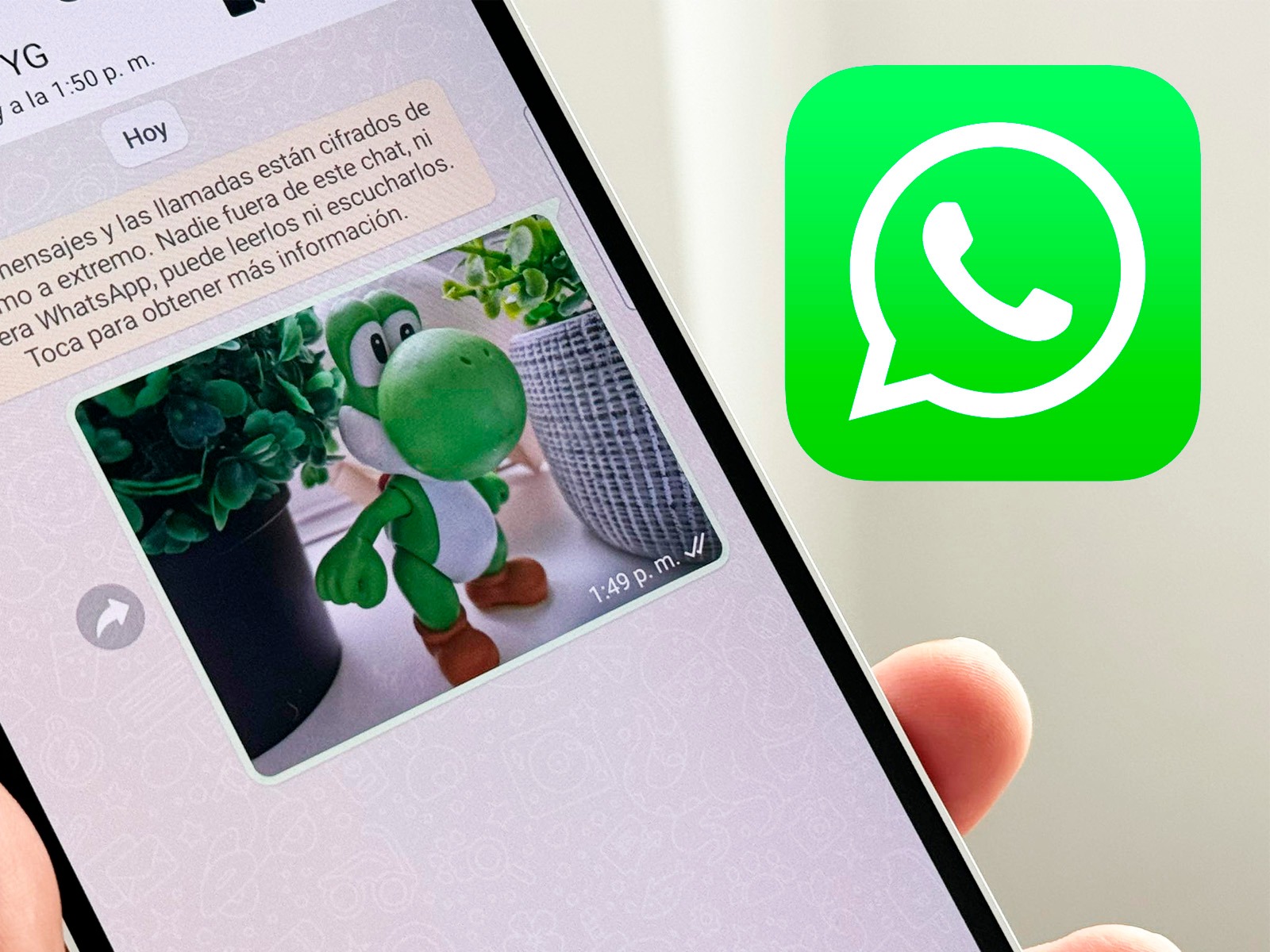WhatsApp es una de las aplicaciones que más actualizaciones ha recibido a lo largo del año; sin embargo, también es la que más cambios ha realizado dentro de su plataforma. Por ejemplo, ahora podemos mandar videos circulares, audios que solo se escuchan una vez, entre otros.
Sin embargo, muchos prefieren no conectarse en WhatsApp cuando reciben un documento, por ejemplo, una foto. Existe un truco bastante fácil para que no abras la app y visualices el elemento multimedia en tu celular.
MIRA: Esto significa realmente el corazón con un punto debajo en WhatsApp
¿Cómo lo logro? Pues es bastante sencillo y no tienes que descargar aplicaciones de terceros que, muchas veces, suelen ser peligrosas o roban tu información personal.
Cómo ver una foto que recibiste en WhatsAp sin abrir la app
- Lo primero que debes hacer será abrir WhatsApp.
- Luego vas a los Ajustes, en Android, o a Configuración, en los iPhone.
- Allí solo debes ir a Chats.
- En ese momento veremos una serie de opciones. Debes habilitar “Guardar en fotos”.
- En ese instante, si tu amigo o cualquier contacto te manda un mensaje con algún archivo multimedia, verás esa imagen o clip se mostrará en tu Galería.
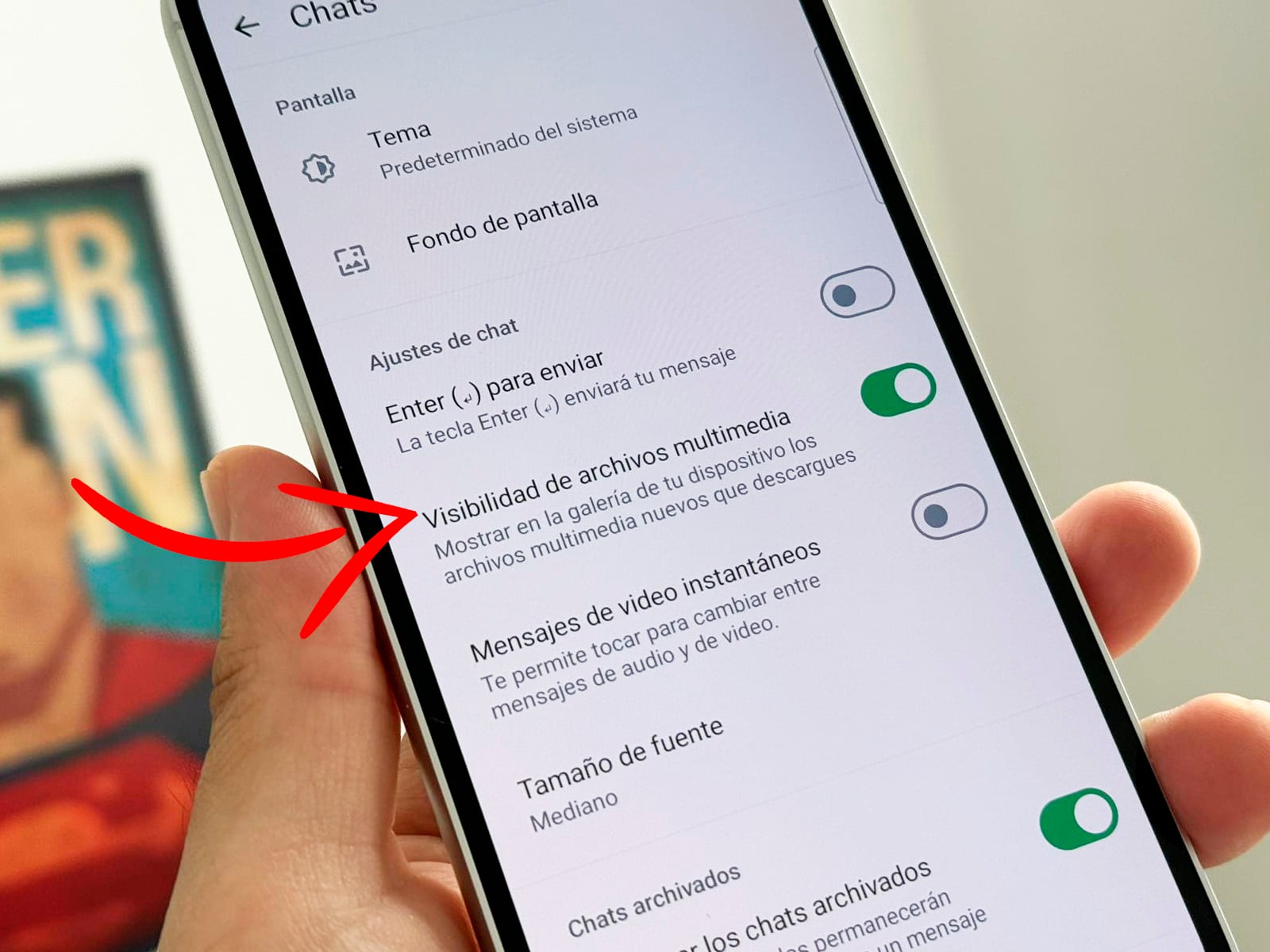
- De esa forma no habrá necesidad de abrir la app para visualizar el contenido.
- Tu amigo tampoco se dará cuenta si abriste o no la foto.
- Cabe precisar que esto no funciona si es que te mandaron una imagen que solo se puede ver una vez
La guía para que sepas en qué lugar abrieron tu cuenta de WhatsApp
Recuerda que se trata de una función nativa de WhatsApp, significa que no será necesario descargar aplicaciones o programas de terceros. Sigue el procedimiento en tu teléfono inteligente con Android o iOS.
- Primero, verifica que WhatsApp no tenga actualizaciones pendientes.
- Ahora, abre la aplicación y presiona sobre el ícono de los tres puntos verticales que se ubican en el extremo superior derecho.
- Se desplegarán varias opciones, toca la que dice “Dispositivos vinculados”.
- El siguiente paso es ubicarte en la sección “Estado del dispositivo”, debajo te aparecerán todos los equipos en donde tu cuenta de WhatsApp fue abierta o se mantiene abierta actualmente.
- Te saldrá el ícono de un navegador (Google Chrome, Safari, Microsoft Edge, etc.) para el caso de WhatsApp Web, y el sistema operativo Windows o MacOs en el caso de WhatsApp Desktop.
- Oprime cualquiera y observarás una ventana emergente con los siguientes datos: la “hora de última conexión” en ese dispositivo, y abajo el distrito en donde vincularon tu cuenta.